Відновлення даних жорсткого диска
- необхідно мінімізувати звернення до фізичного диску, на якому зберігається важлива інформація;
- постаратися при можливості негайно спробувати скопіювати її на зовнішній носій
Мінімізувати звернення до жорсткого диска - це значить ні в якому разі не запускати ніяких програм перевірки на кшталт антивіруса, перевірки диска і вже тим більше дефрагментації. В ідеалі необхідно відразу вимкнути комп'ютер і всі подальші дії робити тільки за допомогою завантаження з зовнішнього носія (CD або USB), що містить нижчеописане програму. Якщо у Вас немає в наявність таких дисків, то їх необхідно завантажити з Інтернету і записати на іншому комп'ютері. Якщо Вам вдалося скопіювати хоча б частину інформації - то половина справи вже зроблена. Якщо ж інформація вже не копіюється, або взагалі пропала, то тоді вступає в дію третє правило:
- необхідно завантажитися з зовнішнього носія, на якому присутня можливість запуску необхідних програм (наприклад, Norton Ghost або стандартної програми архівації даних Windows) і зберегти на підключений зовнішній носій (USB або ESATA диск) повні образи того розділу (розділів), де знаходяться втрачені дані.
Якщо ж розділи також недоступні або взагалі зникли, то необхідно зробити образ всього фізичного диска, що містить втрачені розділи.
Отже, після того, як Ви твердо запам'ятали ці три правила, можна приступати до відновлення даних.
Програма для відновлення даних
Для всіх процедур відновлення нам буде потрібно безкоштовна програма R.Saver. Це вітчизняна високотехнологічна розробка, безкоштовна для некомерційного використання на просторах нашої колишньої неосяжної Батьківщини, що дозволяє виконати в поставлених нами рамках всі завдання по відновленню даних з жорсткого диска, а також флешок і компакт-дисків. Установки програма не вимагає, так що для її використання її необхідно просто розпакувати в будь-яку папку на флешку з встановленої WindowsPE, або, в самих крайніх випадках, просто на флешку або на будь-який розділ Вашого жорсткого диска, який не містить відновлюваних даних. Два останніх варіанти допустимі тільки при дотриманні наступних умов:
- диск, точніше, його системний розділ (той, де встановлений Windows), перебуває за межами покриття
- операційна система завантажується;
- відновлювані дані не знаходяться на системному розділі;
- програма розпакована нема на той розділ, з якого будуть відновлюватися дані.
Отже, коли все приготовлено, можна приступати.
Підготовчий етап
На цьому етапі нам необхідно буде оцінити «ступінь руйнувань». Якщо можливість завантаження операційної системи збереглася, і дані, що підлягають відновленню, знаходяться не на диску. то можна зробити це з під Вашої операційної системи, але настійно рекомендується на іншому комп'ютері завантажити і записати завантажувальний диск з WinPE або, що ще краще, ERD-Commander, що відповідає Вашій версії Windows. Далі необхідно підключити зовнішній носій (USB-HDD), на який ми будемо зберігати відновлені дані. Після цього необхідно запустити програму.
Після запуску ми потрапляємо в головне вікно.

Як бачимо, зліва у нас відображені всі знайдені розділи а під ними - все фізичні диски, на яких вони розташовуються. Якщо потрібний нам розділ відсутній в списку - необхідно спочатку виконати відновлення розділу. Припустимо, ми спостерігаємо таку картину:
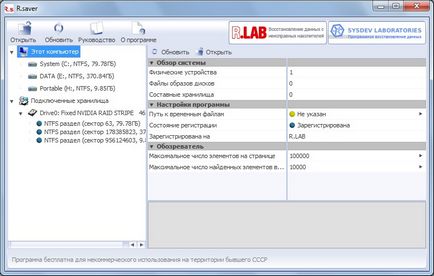
Тобто ми бачимо, що на нашому диску відсутній розділ (це можна проконтролювати або по пам'яті, або запустивши оснащення "Керування дисками» - як це зробити, детально описано в статті «Діагностика жорсткого диска»). У цьому випадку на нашому диску ми побачимо в оснащенні наступну картину:
Тобто у нас знаходиться на відстані або недоступний як мінімум один розділ. Для його відновлення нам необхідно зліва виділити наш диск, з якого ми відновлюємо інформацію, а потім правим кліком на ньому викликати контекстне меню і вибрати в ньому пункт «Знайти втрачений розділ».
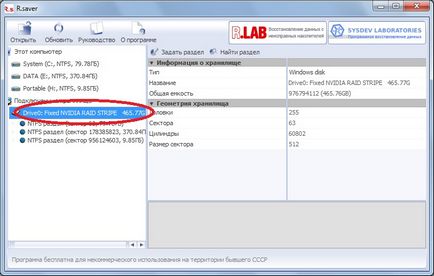
У вікні необхідно вибрати «Знайти зараз».
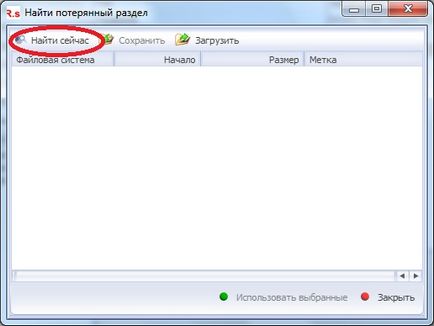
Через деякий (точніше сказати, досить тривалий) час вам буде виведений повний список розділів, що існують або існували раніше на цьому диску. Після цього Вам необхідно буде лише встановити чекбокси для наявних розділів, а також для втраченого (-их) (орієнтуватися тут треба на розмір розділу і його мітку, а так само на колір розділу) і натиснути кнопку «Використовувати вибрані».
Кольорові градації тут такі:
- синій - розділ знаходиться в задовільному стані, файлова система читабельна;
- жовтий - помилки в файлової системі (швидше за все, розділ був відформатований);
- червоний - значні пошкодження файлової системи і дерева папок;
- сірий - невідома програмі файлова система або відсутність такої.
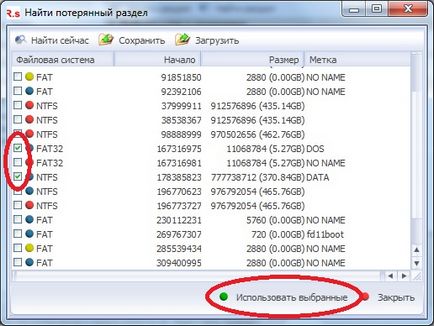
Після цього Вам буде виведено вікно з попередженням про те, що вся Незбережені інформація про розділи буде загублена. Якщо Ви впевнені в правильності вибору, сміливо тисніть «Так».

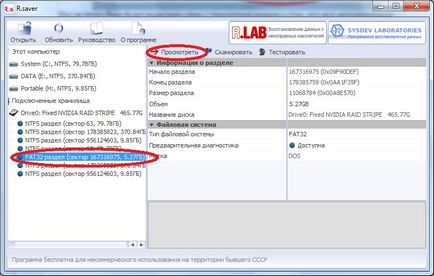
Після закінчення сканування Вам буде представлено дерево папок і файлів.
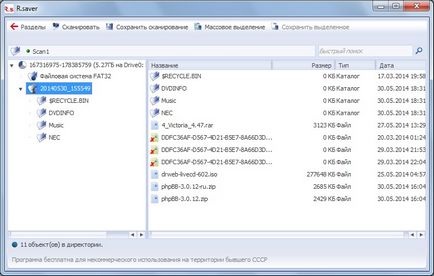
За допомогою кнопки «Масове виділення» необхідно буде виділити в ньому ті файли і каталоги, які Ви бажаєте відновити, а потім натиснути на кнопку «Зберегти виділене».
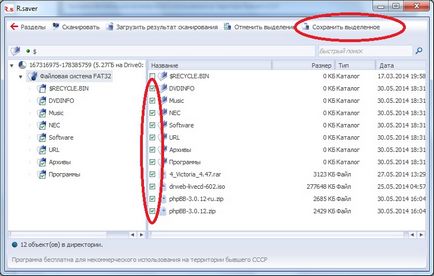
Після появи діалогового вікна Ви вибираєте місце збереження (або на зовнішньому диску, або не на те розділі, з якого ми відновлюємо дані), вибираєте там папку для збереження і натискаєте кнопку «Вибрати», після чого виділені файли і папки зберігаються в зазначену папку.
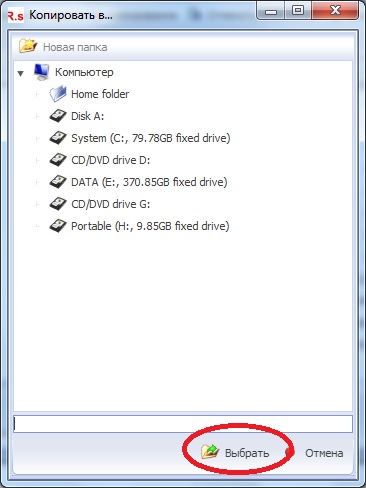
У разі, якщо просто були загублені файли і папки з розділу (без втрати самого розділу), необхідно виконати ті ж дії починаючи з моменту вибору розділу. Окремо стоїть та ситуація, коли Ви помилково відформатували розділ, причому неважливо, в ту ж або в іншу файлову систему. Тут порядок дій трохи відрізняється. Для відновлення після запуску програми зліва виберіть Ваш розділ, клікніть по ньому правою кнопкою миші і в контекстному меню виберіть пункт «Відновити після форматування».
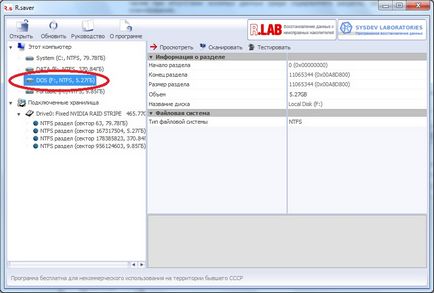
Запуститься «Пошук файлових систем».
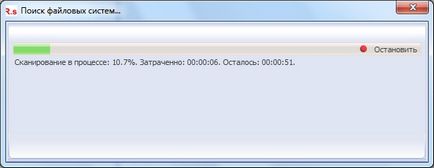
Після сканування будуть виведені всі можливі для цього розділу файлові системи. Виберіть Вашу і натисніть «Вибрати».
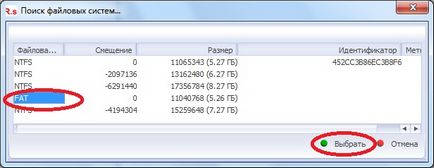
Буде запущена «Реконструкція файлової системи».